So installieren Sie Nginx MySQL PHP (LEMP Stack) auf Ubuntu 16.04 LTS

- 4440
- 1191
- Marleen Weight
Installieren Sie Nginx MySQL PHP (LEMP Stack) auf Ubuntu 16.04 LTS. LEMP ist die beliebte Webhosting -Umgebung für Websites, die in der PHP -Programmiersprache und der MySQL -Datenbank entwickelt wurden. Linux ist das Betriebssystem, Nginx ist der beliebte Webserver und MySQL ist das relationale Datenbankverwaltungssystem zum Speichern von Daten.
In diesem Tutorial können Sie Lemp Stack auf Ubuntu 16 einrichten.04 LTS -Systeme.
Schritt 1 - PHP installieren
PHP 7 sind die Standardpakete in Ubuntu 16.04 Repositories. Verwenden Sie einfach die folgenden Befehle, um den APT -Cache zu aktualisieren und PHP -Pakete auf Ihrem System zu installieren.
$ sudo APT Update $ sudo APT Installieren Sie PHP PHP-FPM
Überprüfen Sie die installierte PHP -Version mit dem folgenden Befehl.
[E -Mail geschützt]: ~ $ php -v php 7.0.4-7UBUNTU2 (CLI) (NTS) Copyright (C) 1997-2016 Die PHP-Gruppe Zend Engine V3.0.0, Copyright (C) 1998-2016 Zend Technologies mit Zend Opcache V7.0.6-Dev, Copyright (C) 1999-2016, von Zend Technologies
Schritt 2 - Installieren Sie Nginx
Zuerst installieren wir den NGINX -Webserver auf unserem System. Verwenden Sie die folgenden Befehle, um den NGINX -Webserver auf Ihrem Ubuntu 16 zu installieren.04 LTS -Server.
$ sudo apt install nginx
Schritt 3 - Installieren Sie MySQL
Installieren Sie schließlich MySQL-Server-Pakete für die MySQL-Datenbank. Installieren Sie auch das PHP-MYSQL-Paket, um den MySQL-Support mit PHP zu verwenden. Verwenden Sie den folgenden Befehl, um es zu installieren.
$ sudo apt installieren Sie MySQL-Server PHP-MYSQL
Der Installationsprogramm fordert das Stammkennwort auf. Dieses Kennwort funktioniert für Ihren MySQL -Root -Benutzer. Nach der Installation von MySQL Führen Sie den folgenden Befehl für die ersten Einstellungen von MySQL Server aus. Sie werden das Skript über mehr Einstellungen auffordern als frühere MySQL -Versionen wie die Passwort -Validierungsrichtlinie usw.
$ sudo mysql_secure_installation
Schritt 4 - Konfigurieren Sie PHP -FPM
PHP-FPM (FASTCGI Process Manager) ist eine alternative PHP-FastCGI-Implementierung mit einigen zusätzlichen Funktionen.
$ sudo nano/etc/php/7.0/fpm/PHP.Ini
Uncoment CGI.fix_pathinfo = 1 Zeile und Wert auf 0 setzen.
CGI.fix_pathinfo = 0
Legen Sie nun den Parameter des Hörens in/etc/php/7 fest.0/fpm/Pool.D/www.Conf -Konfigurationsdatei. Hier können Sie den PHP5-FPM-Socket verwenden, um den PHP5-FPM-Server auf jedem Port als Service zu starten. Wir werden es als Service nutzen.
$ sudo nano/etc/php/7.0/fpm/Pool.D/www.Conf
Nehmen Sie nun Änderungen in der Konfigurationsdatei wie unten vor. Hören Sie mit der Socket -Datei an und aktivieren Sie sie als Service
; Hören =/run/php/php7.0-fpm.Sockenhören = 127.0.0.1: 9000
Schritt 5 - Konfigurieren Sie Nginx virtualHost
Machen Sie schließlich die Konfiguration von Nginx VirtualHost. In diesem Beispiel bearbeiten wir die Standardkonfigurationsdatei.
$ sudo nano/etc/nginx/sites-fähig/Standard.Conf
und Änderungen wie unten vornehmen.
Server Listen 80; root /var /www; Indexindex.PHP -Index.HTML -Index.HTM; server_name Beispiel.com www.Beispiel.com; location / try_files $ uri $ uri / / Index.html; ERROR_PAGE 404 /404.html; ERROR_PAGE 500 502 503 504 /50x.html; Position = /50x.html root/usr/share/nginx/www; Ort ~ .php $ try_files $ uri = 404; FASTCGI_PASS 127.0.0.1: 9000; FASTCGI_INDEX INDEX.PHP; fastcgi_param script_filename $ document_root $ fastcgi_script_name; FASTCGI_PARAMS einschließen;
Sie müssen die gleichen Änderungen in allen konfigurierten virtuellenHosts vornehmen.
Schritt 6 - Dienste neu starten
Starten Sie nach der Installation aller Dienste auf Ihrem System alle erforderlichen Dienste.
$ sudo systemctl starten nginx neu.Service $ sudo systemCTL Neustart Php7 Neustart.0-fpm.Service
Schritt 7 - Zugriff in der Firewall öffnen
Wenn Sie Iptables verwenden, öffnen Sie die folgenden Befehle, um Port 80 für den öffentlichen Zugriff auf Webserver zu öffnen.
Iptables Benutzer:
$ sudo iptables -Ein Eingabe -m -Status -State New -p TCP - -dort 80 -j Akzeptieren
UFW -Benutzer:
$ sudo ufw erlauben 80/tcp
Schritt 8 - Testeinrichtung
Nach Abschluss des gesamten Setups. Lassen Sie uns a erstellen die Info.Php Datei -Website -Dokument Root mit folgenden Inhalten.
Greifen Sie nun im Webbrowser auf diese Datei zu. Sie sehen den Bildschirm wie unten mit allen Details von PHP auf dem Server.
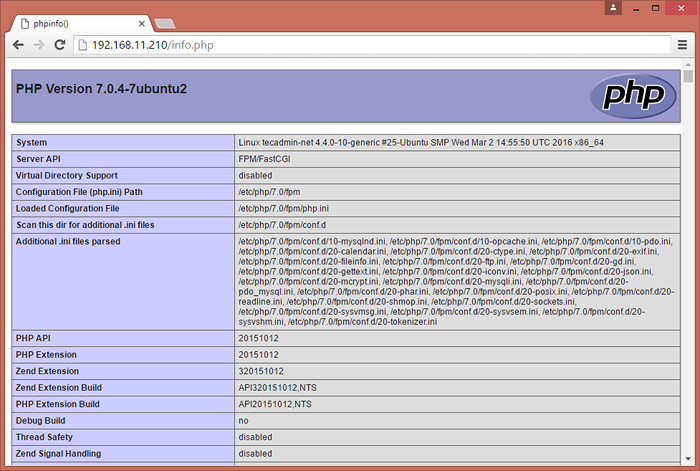
Glückwunsch! Sie haben LEMP Stack erfolgreich auf Ihrem Ubuntu 16 konfiguriert.04 LTS -Server.
- « So installieren Sie Wein 8.x auf Centos, Rhel und Fedora
- So installieren und verwenden Sie Jenkins auf Ubuntu 18.04 & 16.04 LTS »

